Koşullu biçimlendirme sadece belirlenen hücreleri renklendirmek ile sınırlı değildir. İşin içine formül girdiğinde iş artık daha kaliteli ve profesyonel bir hal alıyor. Tabi yapabileceğimizin de sınırları genişliyor.
İleri Excel Koşullu Biçimlendirme bölümünde anlatacaklarım yapacağım örnekten daha çok Koşullu Biçimlendirme’de daha fazla neler yapılabileceği ile ilgili sizde bir farkındalık oluşturacak. Bu makale de ise Koşullu Biçimlendirme Formül ile İki sütunu karşılaştırma konusuna değineceğiz.

Satış Fiyatı ile Alış Fiyatının Altında İse Koşullu Biçimlendirme
Koşullu biçimlendirme işinde biraz farklı bir istekle devam edelim. Şöyle ki yukarıdaki tablodaki gibi elimizde çok fazla ürün olduğunu bir tablo olduğunu düşünelim. Tabloda bir kontrol yapmam gerekiyor. Eğer Satacağım fiyatlar Aldığım fiyattan (Alış Fiyatı) altında ise ( Yani zararına satış yaparsam ) Ürün Adı kolonundaki ürünleri renklendirmek istiyorum. Yani excel dilinde iki sütunu karşılaştırarak başka bir kolonu renklendireceğim.
Örneği daha netleştirelim.
Soru Tabloda Satış fiyatı Alış fiyatının altında olan ürünleri renklendirelim.
Ancak Koşullu biçimlendirmede bu koşula uygun bir özellik yok. Yani formüllerle yapacağız.
1. Adım
Boyanacak yerin ilk satırına geliyoruz.
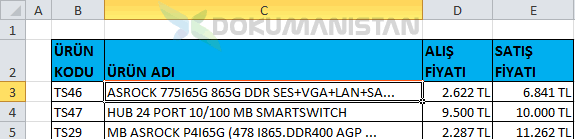
2. Adım
Koşullu Biçimlendirme > Yeni Kural > Biçimlendirecek hücreleri belirlemek için Formül Kullan > Formül Alanına geliyoruz.
3. Adım
şeklinde yazıyoruz. İstediğimiz biçimi “ Biçimlendir ” butonundan yapıyoruz. Ben dolgu olarak Kırmızı yaptım.
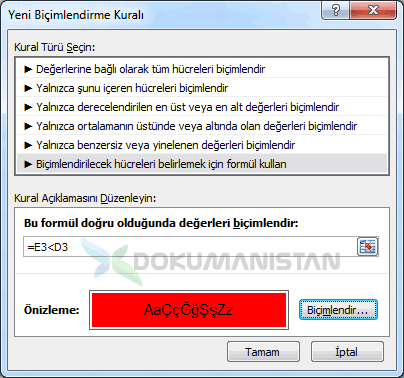
Tamam demeden önce ekranınız bu şekilde olmalıdır.
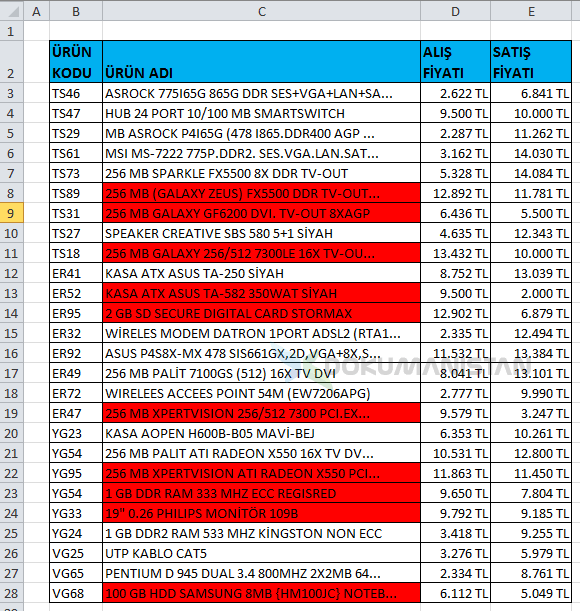
İşleme başlamadan önce C3 hücresindeydik. Benim C3 hücresinde bir değişiklik olmadı. Yani koşul sağlanmadı. Şimdi bu Koşullu Biçimlendirmeyi diğer satırlara yapıştıralım.
Bunu yapmak için Hücre boyacısı ile alt satırlara da yapıştırıyoruz. Yukarıdaki şekilde bir görüntü sağlamış oluyoruz.
Koşullu Biçimlendirmede formül Ne Yaptı?
Formülü inceleyecek olursak =E3<D3 yani SATIŞ FİYATI < ALIŞ FİYATI iki kolonu karşılaştırarak sorgulama işlemini yaptı. Bu koşul sağlandığında ise Koşullu Biçimlendirme artık şartın sağladığını anlıyor ve “ Ne biçim” (tırnak içinde farklı bir şey anlaşılmasın :)) verdiysek onu yerine getiriyor. Eğer SATIŞ FİYATI, ALIŞ FİYATI’ndan küçük olmadığında ise şart sağlanmamış oluyor ve renklendirme yapmıyor.
Böyle anlatınca yukarıdaki anlatımın aynısı oldu :). Bu konuyu daha derin analiz etmek için Koşullu Biçimlendirme Formül İlişkisi makalesini inceleyebilirsiniz.
Sonraki Konu
İlgili Aramalar
- excel koşullu biçimlendirme ile hücre karşılaştırma
- excel sütun karşılaştırma renklendirme
- iki farklı sütundaki verileri karşılaştırma



Merhaba Mustafa Bey,
Takıldığım bir konu var.
Uzun bir raporlamada filtereleme yaptığımızda sütünlar arasında boşluk oluşuyor. ve filtreledikten sonra çok sütünlu bir başka veri yapıştırdığımızda yalnızca ilk sutunu yapıştırıyor ve diğer 9 sütün yok. bunu kolay yoldan yapıştırmak mümkünmüdür.
Destekleriniz için Teşekkür Ederim
Merhaba;
Sorunuzdan anladığım normal şartlarda olmaması gereken bir durum olmuş. Filtreleme yaptığınızda boşluklar olmaması gerek. Bana böyle bir soru geldiğinde ilk baktığım filtrelemeleri tamamen kaldırıp verileri kararlı mı? (Boşluklar var mı?) kontrol ederim. Sonra Gizli Sütunlar var sa açarım. Sonra tekrar denerim.
Eğer hala sorun varsa Tablodaki tüm verileri seçip boş bir excel’e Özel Yapıştır – Değerleri ile yapıştırırım. Böylelikle Biçimlerinden arındırmış olacağım. Sonra tekrar denerim. Muhtemelen sorun olmayacaktır.
Bu analizlere göre sorunun kök nedenini araştırabilirsiniz. Eğer başka excel’e yapıştırdığınızda sorun düzeldiyse biçimlendirmelerle ilgili örneğin veri çoksa ve çok yoğun renklendirme varsa gibi ihtimaller üzerinde durablirsiniz.
Selamlar.